
En este tutorial, le mostraremos cómo instalar Opera en su Ubuntu 16.04 LTS. Para aquellos de ustedes que no lo sabían, Opera es una aplicación rápida, segura y fácil de usar. utiliza un navegador de Internet que funciona bien en la mayoría de las distribuciones de Linux. Ahora está diseñado con un bloqueador de anuncios integrado, un ahorro de batería y una VPN gratuita, por lo que ahorra tiempo y recursos a sus propios usuarios. Además, el navegador Opera está repleto de otras funciones innovadoras. como marcación rápida, bloqueo de ventanas emergentes, navegación personal y navegación con pestañas.
Este artículo asume que tiene al menos conocimientos básicos de Linux, sabe cómo usar el shell y, lo que es más importante, aloja su sitio en su propio VPS. La instalación es bastante simple y asume que se están ejecutando en la cuenta raíz, si no, es posible que deba agregar 'sudo ' a los comandos para obtener privilegios de root. Le mostraré la instalación paso a paso del navegador Opera en Ubuntu 16.04 Xenial Xerus.
Requisitos previos
- Un servidor que ejecuta uno de los siguientes sistemas operativos:Ubuntu 16.04 (Xenial Xerus).
- Se recomienda que utilice una instalación de sistema operativo nueva para evitar posibles problemas.
- Acceso SSH al servidor (o simplemente abra Terminal si está en una computadora de escritorio).
- Un
non-root sudo usero acceder alroot user. Recomendamos actuar como unnon-root sudo user, sin embargo, puede dañar su sistema si no tiene cuidado al actuar como root.
Instalar Opera en Ubuntu 16.04 LTS
Paso 1. Primero, asegúrese de que todos los paquetes de su sistema estén actualizados ejecutando el siguiente apt-get comandos en la terminal.
sudo apt-get update sudo apt-get upgrade
Paso 2. Instalación de Opera en Ubuntu 16.04.
Primero, vaya al navegador Opera para la página de descarga de Linux y descargue el instalador del paquete deb:
### 32-bit ### wget http://download4.operacdn.com/ftp/pub/opera/desktop/40.0.2308.62/linux/opera-stable_40.0.2308.62_i386.deb ### 64-bit ### wget http://download4.operacdn.com/ftp/pub/opera/desktop/40.0.2308.62/linux/opera-stable_40.0.2308.62_amd64.deb
Instalar el paquete Opera DEB, forzando la instalación de dependencias:
apt-get install apt-transport-https libcurl3 sudo dpkg -i opera-stable*.deb
Paso 3. Acceso al navegador web Opera.
Una vez que se complete la instalación de Opera, puede iniciar Opera escribiendo el siguiente comando en la terminal o yendo a Actividades en Ubuntu:
opera
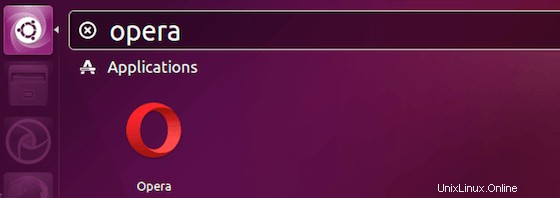
¡Felicitaciones! Has instalado Opera con éxito. Gracias por usar este tutorial para instalar el navegador Opera en los sistemas Ubuntu 16.04 Xenial Xerus. Para obtener ayuda adicional o información útil, te recomendamos que consultes la versión oficial de Opera. sitio web.